Les études de site Wi-Fi, les analyses et la résolution de problèmes s'exécutent sur un MacBook (macOS 11+) ou autre ordinateur portable (Windows 7/8/10/11) avec un adaptateur standard de réseau sans fil 802.11a/b/g/n/ac/ax.
Quel est le SSID pour le WiFi
Qu'est-ce que le SSID et pourquoi est-ce important pour votre réseau Wi-Fi ? Découvrez comment trouver, changer et optimiser votre SSID pour améliorer les performances sans fil.
Si vous vous êtes déjà connecté à Wi-Fi, vous avez vu une liste de noms de réseaux apparaître. Mais vous êtes-vous déjà demandé ce que signifient réellement ces noms? C'est là qu'intervient le SSID. Chaque réseau Wi-Fi a son propre nom, techniquement appelé SSID (Service Set Identifier).
Connaître le SSID de votre réseau peut rendre la gestion et l'optimisation de votre Wi-Fi beaucoup plus simple — que vous essayiez simplement de vous connecter à la maison ou que vous aimiez explorer les paramètres avancés de votre Wi-Fi.
Dans cet article, je vais vous expliquer ce qu'est exactement un SSID, pourquoi il est important pour votre Wi-Fi, et comment vous pouvez facilement le trouver ou le changer vous-même. De plus, nous examinerons des outils pratiques, tels que NetSpot, qui vous aident à analyser votre Wi-Fi et à vous assurer que votre SSID et les paramètres de votre réseau fonctionnent correctement.
- Qu'est-ce que le SSID, et où pouvez-vous le voir ?
- Deux réseaux peuvent-ils avoir le même SSID, et que signifie-t-il si vous voyez des SSID en double ?
- Comment changer votre SSID
- Sécurité Wi-Fi et SSID Masqués : Est-ce que ça en vaut la peine ?
- SSID vs mot de passe — quelle est la différence ?
- Conclusione
- FAQs sur le SSID
Qu'est-ce que le SSID, et où pouvez-vous le voir ?
Un SSID (Service Set Identifier) est essentiellement le nom de votre réseau Wi-Fi — celui que vous voyez dans la liste des connexions disponibles sur votre téléphone, ordinateur portable ou téléviseur intelligent. Votre routeur diffuse cette étiquette pour que les appareils puissent facilement repérer et se connecter à votre réseau parmi de nombreux autres dans la région.
C'est super facile de vérifier votre SSID :
- Sur Windows : Allez à l'icône Wi-Fi dans la barre des tâches, puis regardez le réseau auquel vous êtes actuellement connecté. Le nom que vous voyez est votre SSID.
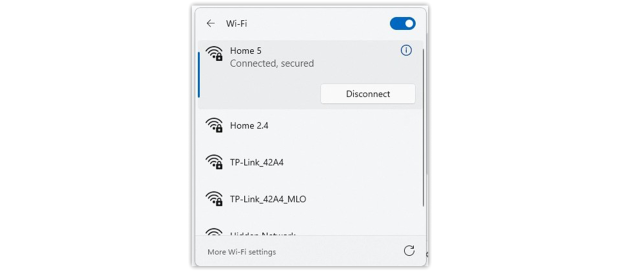
- Sur macOS : Sélectionnez l'icône Wi-Fi dans la barre de menus. Le réseau coché est votre SSID.
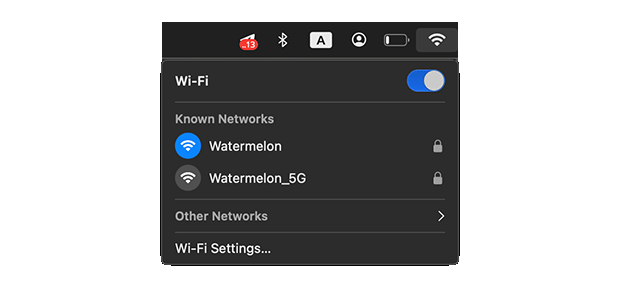
- Sur les smartphones : Ouvrez vos paramètres Wi-Fi et regardez le réseau auquel vous êtes connecté. C'est votre SSID.
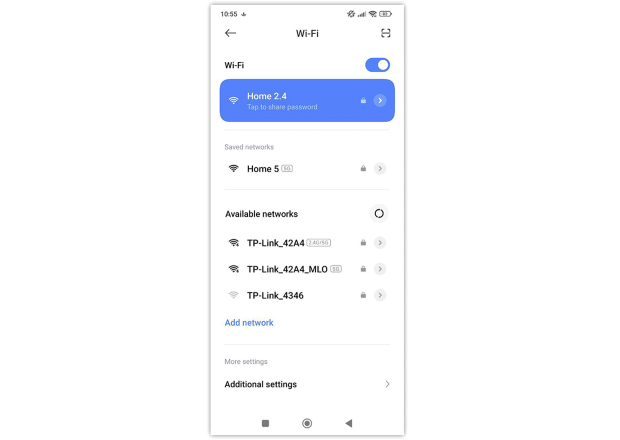
- Sur Votre Routeur : Il est généralement imprimé sur une étiquette à l'arrière ou en dessous de l'appareil, souvent juste à côté du mot de passe par défaut.
- Note Supplémentaire : Si vous n'êtes toujours pas sûr, vous pouvez également accéder à l'interface web de votre routeur (via son adresse IP, souvent 192.168.0.1 ou 192.168.1.1) pour voir l'SSID exact que votre routeur diffuse.
Il existe également des applications d'analyse Wi-Fi spéciales qui vous montrent plus que le nom du réseau (SSID). Par exemple, le mode Inspecteur de NetSpot vous donne un tableau pratique qui montre chaque réseau à proximité, leurs SSID, la puissance du signal, les canaux et les bandes de fréquence, ce qui vous facilite de voir ce qui se passe autour de vous.
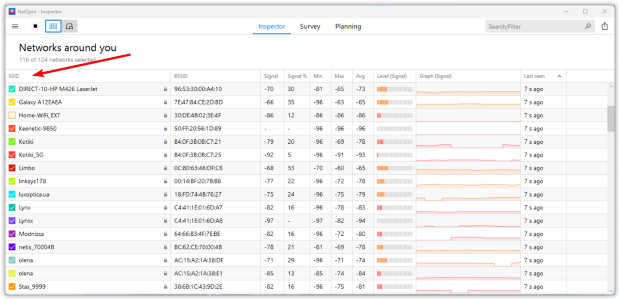
Deux réseaux peuvent-ils avoir le même SSID, et que signifie-t-il si vous voyez des SSID en double ?
Oui, techniquement, deux routeurs (ou points d'accès) peuvent diffuser le même SSID (Service Set Identifier). Cependant, cela conduit souvent à de la confusion : votre appareil pourrait automatiquement se connecter au réseau “incorrect” ou avoir du mal à passer d'un point d'accès à un autre avec le même nom, ce qui entraîne des performances instables ou lentes.
La plupart des administrateurs réseau recommandent d'utiliser des SSID uniques pour plusieurs raisons :
1. Configuration et Dépannage Simples
Lorsque chaque réseau a un nom distinct (comme MyHomeWiFi ou OfficeGuest), il est beaucoup plus facile de savoir où vous êtes réellement connecté et de diagnostiquer les problèmes.
2. Multiples Réseaux à Proximité
Dans les appartements, bureaux ou autres espaces encombrés, de nombreux réseaux Wi-Fi fonctionnent simultanément. Des SSID identiques peuvent rendre plus difficile le choix du bon signal.
3. Sécurité et Surveillance
Un SSID unique se démarque. Si vous repérez un réseau avec le même nom que le vôtre, vous le remarquerez plus tôt et pourrez vérifier s'il s'agit d'un « jumeau malveillant » conçu pour tromper les utilisateurs en se connectant.
Les réseaux « jumeaux malveillants » dupliquent souvent des SSID légitimes spécifiquement pour attirer les utilisateurs non méfiants. Leur objectif est d'intercepter des données ou de voler des informations personnelles, alors vérifiez toujours que vous vous connectez au bon réseau en vérifiant des détails comme l'adresse MAC ou le protocole de sécurité.
Cela dit, certains environnements — comme les grands bureaux, campus ou entrepôts — configurent délibérément plusieurs points d'accès avec le même SSID. Cela fait partie d'un réseau géré ou d'une configuration maillée, permettant un itinérance sans coupure.
Dans les situations domestiques typiques ou les petits bureaux, il est préférable de donner à chaque routeur ou point d'accès un SSID distinct. Ainsi, vous évitez la confusion, réduisez les risques de sécurité et simplifiez le dépannage.
Si vous voyez deux réseaux avec le même SSID lors de la recherche de Wi-Fi, cela peut simplement être dû à des voisins utilisant les noms de routeur par défaut (par exemple, “NETGEAR” ou “Linksys”) ou à une configuration professionnelle dans un bureau. Néanmoins, cela vaut la peine de vérifier les détails — comme les adresses MAC ou les protocoles de sécurité — pour vous assurer que vous vous connectez au bon réseau et non à un imposteur.
Comment changer votre SSID
Si vous avez décidé de renommer votre réseau Wi-Fi (SSID) — que ce soit pour une meilleure sécurité, une touche personnelle ou simplement pour rester organisé — voici comment faire :
Connectez-vous à votre routeur.
Assurez-vous que votre appareil (ordinateur portable, ordinateur ou téléphone) est connecté au réseau Wi-Fi que vous souhaitez renommer.
Accédez aux paramètres de votre routeur :
- Lancez votre navigateur web et entrez l’adresse IP de votre routeur dans la barre d’adresse. (souvent 192.168.0.1 ou 192.168.1.1).
- Si vous n’êtes pas sûr, vérifiez l’étiquette sur votre routeur ou consultez le manuel d’utilisation.
Connexion :
- Fournissez le nom d’utilisateur par défaut et le mot de passe (indiqués sur l’autocollant de votre routeur ou dans sa documentation) si vous ne les avez pas modifiés auparavant.
- Envisagez de mettre à jour ces identifiants par défaut pour une meilleure sécurité Wi-Fi.
Accédez à « Sans fil » ou « Paramètres Wi-Fi » :
- Cherchez une section appelée « Sans fil », « Wi-Fi » ou « Paramètres réseau ».
- Vous trouverez généralement un champ intitulé SSID ou Nom du réseau.
Entrez un nouveau nom :
- Choisissez un nom qui ne révèle pas de détails personnels (comme votre nom complet ou votre adresse).
- Un SSID unique rend votre réseau plus facile à repérer dans les zones encombrées.
Sauvegarder et Redémarrer :
- Cliquez sur Enregistrer ou Appliquer.
- Votre routeur peut vous demander de redémarrer ; faites-le si vous y êtes invité. Une fois redémarré, votre réseau apparaîtra sous son nouveau SSID.
Reconnecter vos appareils :
- Après le redémarrage, vous devrez sélectionner le nouveau SSID sur vos appareils et ressaisir votre mot de passe Wi-Fi.
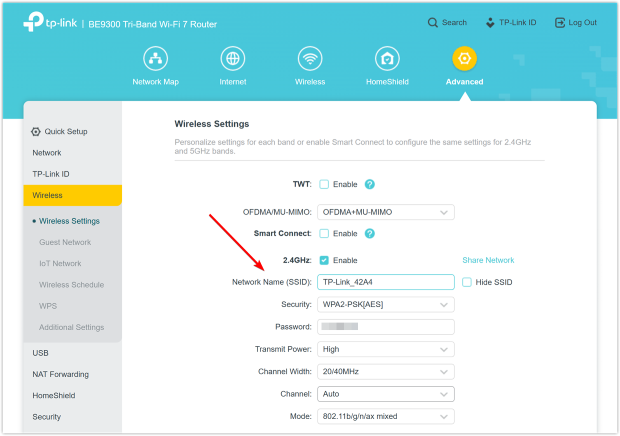
Lorsque vous choisissez un nom pour votre réseau Wi-Fi (SSID), il est important de le rendre à la fois pratique et sécurisé. Un SSID bien choisi peut vous aider à identifier facilement votre réseau tout en évitant des risques inutiles. Voici quelques exemples de bonnes et mauvaises pratiques de nommage de SSID :
| Nom du SSID | Commentaire |
| JohnSmith_WiFi | ❌ Les informations personnelles (comme votre nom) ne sont pas sécurisées. |
| MyAwesomeNetwork | ✅ Nom neutre. Facile à identifier pour votre réseau. |
| XfinityWiFi | ❌ Nom commun. Peut être confondu avec un point d’accès public. |
| Home_5GHz | ✅ Nom clair et simple. Indique qu'il s'agit d’un réseau 5GHz. |
| Router123 | ❌ Nom générique. Il est difficile de savoir de quel réseau il s'agit. |
Si vous avez plusieurs points d’accès ou des systèmes maillés, envisagez de nommer vos SSID de manière logique – par exemple «Home_WiFi_1stFloor ou «Office_WiFi_5GHz . Cela facilite le dépannage et aide les appareils à rester connectés au bon nœud.
Si vous êtes sérieux à propos de l'amélioration de votre réseau Wi-Fi, un simple changement de nom ne suffira pas. Vous avez besoin d'un outil professionnel pour scanner, analyser et dépanner les SSID et les réseaux environnants. C'est là qu'intervient NetSpot.
NetSpot est un analyseur Wi-Fi puissant qui vous permet de :
- Scanner tous les SSID à proximité avec des informations détaillées comme la force du signal, le canal, la bande (2.4 GHz / 5 GHz / 6 GHz) et le chiffrement.
- Détecter les SSID cachés qui ne sont pas visibles dans les listes de périphériques standard.
- Visualiser la couverture de votre réseau à l'aide de cartes thermiques Wi-Fi.
- Évaluer le chevauchement des canaux et choisir le meilleur canal pour réduire les interférences.
- Voir la force de diffusion des SSID en temps réel.
Vous n'avez pas besoin d'être un expert en technologie pour comprendre ce qui se passe avec votre Wi-Fi — NetSpot vous donne une image claire de la situation de votre réseau et vous aide à l'améliorer en quelques étapes seulement. Supposons que vous avez plusieurs réseaux à proximité partageant le même SSID ou fonctionnant sur le même canal — NetSpot facilite la détection du problème et sa résolution.
Sécurité Wi-Fi et SSID Masqués : Est-ce que ça en vaut la peine ?
Un Service Set Identifier caché (SSID) est un réseau Wi-Fi dont le nom n’est pas diffusé ouvertement par le routeur. À première vue, vous pourriez penser que rendre votre réseau invisible ajoute une couche supplémentaire de sécurité.
En réalité, il s’agit davantage d’un petit inconvénient que d’une véritable protection : les utilisateurs avertis ou les intrus potentiels peuvent toujours détecter le réseau caché en utilisant des applications d’analyse Wi-Fi avancées, comme NetSpot, qui affichent à la fois les réseaux visibles et cachés avec des détails tels que la puissance du signal, l’utilisation des canaux et les bandes de fréquence.
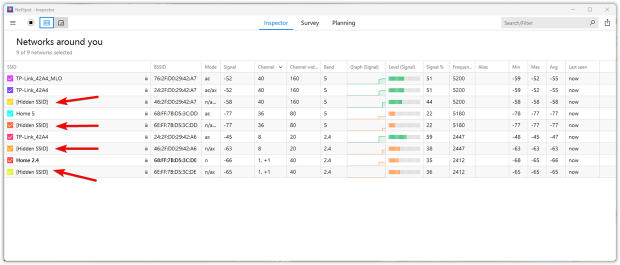
Un SSID caché renforce-t-il réellement votre sécurité ?
Pas vraiment. Tout ce que cela fait, c'est retirer le nom de votre réseau de la liste habituelle des connexions Wi-Fi à proximité, ce qui signifie que toute personne souhaitant se connecter doit entrer manuellement à la fois le SSID et le mot de passe.
Bien que cela puisse dissuader les utilisateurs occasionnels de se connecter, cela n'arrêtera pas quelqu'un de déterminé à accéder à votre réseau. La véritable sécurité provient de méthodes de cryptage fiables (comme WPA2 ou WPA3) et d'un mot de passe fort.
Comment protéger efficacement votre réseau Wi-Fi
Si vous êtes sérieux à propos de la sécurité de votre réseau domestique, voici quelques mesures qui font réellement une différence :
- Les normes plus anciennes comme WEP peuvent être facilement piratées. Passer à un chiffrement moderne garantit que vos données sont beaucoup plus difficiles à intercepter ou à décoder.
- Mettre à jour le micrologiciel de votre routeur.
- Les fabricants de dispositifs déploient fréquemment des mises à jour de firmware pour résoudre des bugs et améliorer la sécurité en corrigeant les vulnérabilités potentielles. Vérifiez le panneau d’administration de votre routeur ou le site web du fabricant pour vous assurer que vous utilisez la dernière version.
- Plus vous gardez le même mot de passe, plus le risque qu’il soit divulgué, deviné ou volé est élevé. Créez un mot de passe long composé de combinaisons aléatoires de lettres, de chiffres et de caractères spéciaux pour réduire considérablement le risque d’accès non autorisé.
- Envisagez de configurer un VPN.
- Un VPN protège votre trafic Internet en cryptant toutes les données transmises et en masquant votre adresse IP, réduisant ainsi le risque de surveillance par des hackers ou d’autres tiers. Si vous installez un VPN sur votre routeur, chaque appareil connecté à votre réseau domestique est automatiquement protégé — aucune installation séparée n’est nécessaire.
- NordVPN, par exemple, gère plus de 7 300 serveurs dans 118 pays. Il offre des vitesses de connexion rapides, un cryptage puissant et plusieurs fonctionnalités de sécurité.
- Si la configuration au niveau du routeur n’est pas réalisable, vous pouvez installer une application VPN directement sur vos appareils, pour rester sécurisé où que vous alliez.
- Maintenir de bonnes habitudes en matière de cybersécurité.
- Ne cliquez pas sur des liens suspects, évitez les logiciels non vérifiés, et gardez des outils antivirus ou anti-malware fiables sur vos ordinateurs et appareils mobiles.
SSID vs mot de passe — quelle est la différence ?
Lors de la configuration ou de la connexion à un réseau Wi-Fi, deux termes clés reviennent toujours : le SSID et le mot de passe Wi-Fi. Bien qu'ils apparaissent souvent ensemble, ils servent des objectifs complètement différents — et comprendre cette distinction est essentiel pour gérer efficacement votre connexion sans fil.
Le SSID est simplement le nom du réseau Wi-Fi. C’est ce que vous voyez dans la liste des réseaux disponibles lorsque vous ouvrez les paramètres Wi-Fi de votre appareil. Il aide les utilisateurs à identifier le réseau correct auquel se connecter, en particulier dans les zones avec de nombreux réseaux qui se chevauchent. Cependant, le SSID lui-même ne fournit aucune sécurité — c’est juste un label.
Le mot de passe Wi-Fi, en revanche, est la clé de sécurité qui protège l'accès à ce réseau. Sans le bon mot de passe, aucun appareil ne peut rejoindre le réseau, même si le SSID est visible. C'est ce qui empêche réellement les utilisateurs non autorisés d'accéder à votre connexion internet ou à vos appareils internes.
Voici une comparaison simple pour rendre la différence encore plus claire :
| Terme | But | Visible par Tout le Monde | Contrôle l'Accès? |
| SSID | Identifie le nom du réseau Wi-Fi | ✅ Oui | ❌ Non |
| Mot de Passe Wi-Fi | Protège le réseau et le sécurise | ❌ Non | ✅ Oui |
En d'autres termes, le SSID vous aide à trouver le réseau, tandis que le mot de passe s'assure que seuls les utilisateurs autorisés peuvent se connecter. Changer votre SSID peut vous aider à mieux gérer votre réseau, mais changer votre mot de passe est ce qui le rend sécurisé.
Conclusione
Votre SSID peut sembler n'être qu'un simple nom de Wi-Fi, mais il joue un rôle crucial dans le fonctionnement de votre réseau. En aidant les appareils à se connecter correctement, en améliorant la sécurité de votre réseau et sa couverture, comprendre le SSID est la première étape vers une meilleure performance Wi-Fi.
Que vous souhaitiez simplement renommer votre réseau ou plonger profondément dans l'optimisation sans fil, l'utilisation d'outils comme NetSpot peut vous aider à prendre le contrôle et à tirer le meilleur parti de votre configuration Wi-Fi.
FAQs sur le SSID
SSID signifie Service Set Identifier, un nom unique attribué à votre réseau sans fil pour des raisons d'identification et de connexion.
Votre SSID (nom du réseau Wi-Fi) apparaît généralement :
- Sur une étiquette attachée à votre routeur ou modem.
- Dans les paramètres Wi-Fi de votre appareil connecté (smartphone, tablette ou ordinateur portable).
- Dans l'interface d'administration de votre routeur.
Pour changer le nom de votre SSID :
- Connectez-vous à la page des paramètres web de votre routeur (généralement accessible via un navigateur à l'adresse 192.168.1.1 ou 192.168.0.1).
- Accédez aux paramètres sans fil.
- Entrez un nouveau nom de réseau dans le champ SSID.
- Enregistrez vos modifications et redémarrez votre routeur.
La diffusion SSID est lorsque votre routeur annonce ouvertement le nom de son réseau afin que les appareils puissent le voir et se connecter facilement. La désactivation de cette diffusion cache le nom de votre réseau des navigations occasionnelles, ce qui peut offrir un léger avantage en termes de confidentialité mais n'améliore pas significativement la sécurité.
Astuce d'expert : Désactiver la diffusion SSID ne stoppera pas les intrus déterminés, car le réseau peut toujours être détecté en utilisant des outils spéciaux.
- SSID identifie le réseau sans fil global par son nom.
- BSSID (Basic Service Set Identifier) est l'identifiant unique (similaire à une adresse MAC) d'un point d'accès spécifique au sein d'un réseau WiFi plus large.
- Sur iPhone : Allez dans Réglages > Wi-Fi. Votre réseau actuel (SSID) est affiché en haut avec une coche.
- Sur Android : Ouvrez Paramètres > Réseau et Internet > Wi-Fi. Le SSID connecté apparaîtra en évidence.
Changer votre SSID renomme simplement votre réseau. Après l'avoir changé, vous devrez reconnecter tous vos appareils au réseau en utilisant le nouvel SSID et votre mot de passe Wi-Fi existant.
